Win10电脑DNS地址的两种查询方法:
方法一:
1、在开始菜单找到并打开“运行”,也可以直接使用 Windows + R 组合快捷键快速打开,然后在打开后面输入 cmd 完成后,点击底部“确定”进入;

2、在cmd命令操作界面,输入命令:ipconfig /all(完成后,按回车键运行),在运行结果中找到DNS服务器地址。
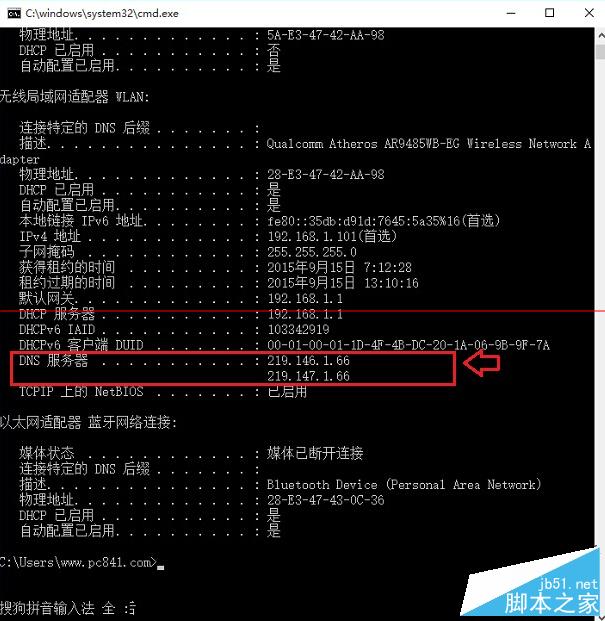
方法二:
1、在Win10右下角的无线网络图标上,点击右键,在弹出的菜单中,点击“打开网络和共享中心”;
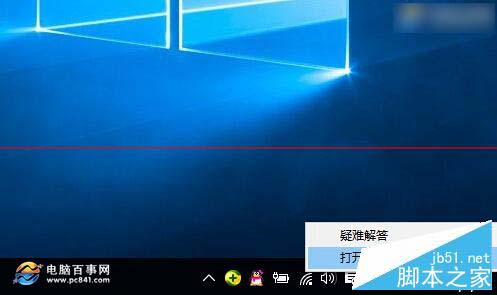
2、点击已经连接的网络,在弹出的界面中,点击“详细信息”就可以看到DNS服务器地址了。
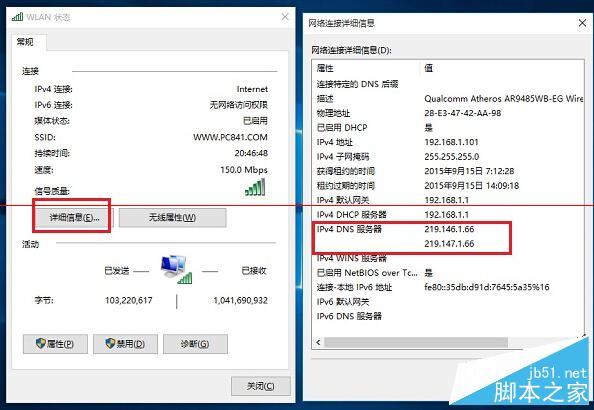
以上就是Win10电脑DNS地址的两种查询方法,查询电脑DNS地址,需要在还没设置静态IP的时候来查看。如果设置了本地IP,再去查看DNS地址,就是您设置的dns地址了。
 咨 询 客 服
咨 询 客 服